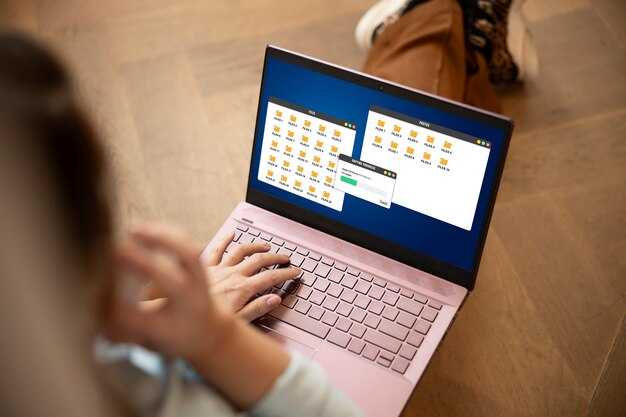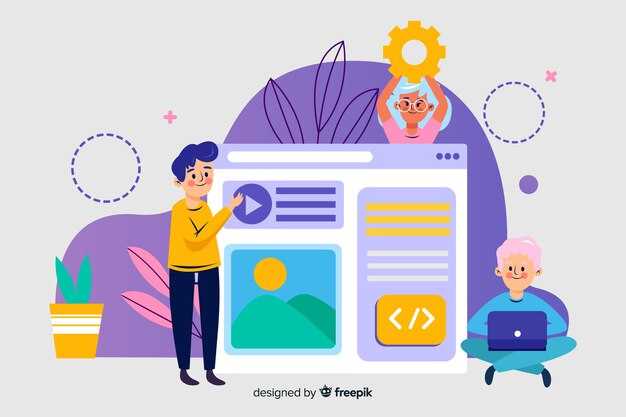Обратите внимание на возможность работы с тысячными разделителями. Функция format() поддерживает это, позволяя вам легко отображать большие числа в более читабельном виде. Например, использование {:,} в строке формата автоматически добавляет запятые в соответствующие места.
Стандартный способ форматирования чисел в Python
Используйте функцию format() для форматирования чисел. Это позволяет удобно задавать количество знаков после запятой, добавлять пробелы и отображать числа в научной нотации. Например:
число = 123.4567
отформатировано = "{:.2f}".format(число) # '123.46'
Отображение целых чисел с запятой вместо точки осуществляется следующим образом:
число = 1234567
отформатировано = "{:,}".format(число) # '1,234,567'
Пользуйтесь f-строками, если используете Python 3.6 и выше. Это значительно упрощает код:
число = 123.4567
отформатировано = f"{число:.2f}" # '123.46'
Создание таблицы значений удобно организовать следующим образом:
| Исходное число | Форматирование | Результат |
|---|---|---|
| 3.14159 | {:.2f} | 3.14 |
| 1000 | {:,} | 1,000 |
| 0.00123 | {:.2%} | 0.12% |
Используйте метод round() для округления. Пример:
число = 5.6789
округлено = round(число, 2) # 5.68
При необходимости используйте модуль locale для установки локализации и форматирования с учетом региональных стандартов:
import locale
locale.setlocale(locale.LC_ALL, 'ru_RU.UTF-8')
число = 1234567.89
отформатировано = locale.format_string("%.2f", число, grouping=True) # '1 234 567,89'
Эти методы обеспечивают гибкость и простоту в работе с числовыми данными в Python. Применяйте их для улучшения восприятия информации пользователями.
number = 42
print(number)В этом случае на экране отобразится: 42.
number_with_leading_zeros = 0032
print(number_with_leading_zeros)Теперь рассмотри случай, когда вы хотите вывести целое число с пробелами для выравнивания. Используйте метод строк str.format() или f-строки:
number = 42
print("{:>5}".format(number))На экране появится: 42, где число выровнено по правому краю.
Вот несколько вариантов форматирования целых чисел:
- С выравниванием влево:
print("{:<5}".format(number)) - С встраиванием нулей:
print("{:05}".format(number)) - С разделением тысяч:
print("{:,}".format(1000000))– покажет 1,000,000
Форматирование плавающей точки: особенности и примеры
При форматировании чисел с плавающей запятой в Python обращайте внимание на количество отображаемых знаков после запятой. С помощью функции format() можно задать желаемый формат. Например, format(3.14159, ".2f") выведет 3.14, округляя до двух знаков.
Используйте запятые для разделения тысяч в больших числах. Функция format() поддерживает это: format(1234567.89, ",.2f") даст вам 1,234,567.89. Это делает числа более понятными.
Вот несколько примеров форматирования:
| Число | Формат | Результат |
|---|---|---|
| 12.34567 | ".2f" | 12.35 |
| 98765.4321 | ",.2f" | 98,765.43 |
| 0.123456 | ".4f" | 0.1235 |
| 1000.00 | ".0f" | 1000 |
Для получения локализованного форматирования можно использовать библиотеку locale. Это позволит адаптировать формат чисел в зависимости от языковых стандартов. Например, для русского языка можно использовать:
import locale
locale.setlocale(locale.LC_ALL, 'ru_RU.UTF-8')
formatted_number = locale.format_string("%.2f", 1234567.89, grouping=True)
Это будет отображать число как 1 234 567,89.
Пробуйте различные подходы к форматированию, чтобы выбрать оптимальный для ваших данных. Гибкость Python поможет вам без труда добиться нужного представления чисел.
- Точность: Используйте спецификаторы, такие как .xf, для ограничения количества десятичных знаков. Например, форматирование {:.2f} выведет число с двумя знаками после запятой.
- Форматирование с разделителями: Применяйте запятые для разделения тысяч, используя
:,.0f. Это особенно полезно для больших чисел, улучшая их восприятие.
Настройка форматов может использоваться в различных контекстах. Например, чтобы вывести все параметры одновременно, используйте:
print(f"{value:>10,.2f}")Этот подход выровняет число с высотой в 10 символов, добавит запятые как разделители и округлит до двух знаков после запятой.
Попробуйте на практике различные комбинации форматирования, чтобы найти лучшее представление для ваших данных.
Используйте `format()` следующим образом: передайте число и строку формата. Например, чтобы вывести число с двумя знаками после запятой, используйте:
formatted_number = "{:.2f}".format(число)С f-строками это выглядит проще и читается легче:
formatted_number = f"{число:.2f}"Для работы с тысячными разделителями добавьте запятые. Пример:
formatted_number = "{:,.2f}".format(число)Или с f-строками:
formatted_number = f"{число:,.2f}"Вы можете менять порядок десятков, добавлять знаки, например, плюс или минус, используя такие конструкции:
formatted_number = "{:+.2f}".format(число)Кроме этого, для представления чисел в научной нотации используйте `e`:
formatted_number = "{:.2e}".format(число)С f-строками это выглядит так:
formatted_number = f"{число:.2e}"Если необходимо установить глобальные настройки формата, рассматривайте использование библиотеки `locale`. Она позволяет задавать формат в зависимости от локали, например:
import locale
locale.setlocale(locale.LC_ALL, 'ru_RU.UTF-8')После этого вы сможете использовать другие функции форматирования чисел, учтя параметры локали.
Для работы с денежными значениями полезно использовать библиотеку `babel`. Она позволяет форматировать числа в соответствии с международными стандартами:
from babel.numbers import format_currency
formatted_currency = format_currency(число, 'RUB')."Для форматирования строк в Python используйте f-строки, начиная с версии 3.6. Это простой и удобный способ, позволяющий вставлять переменные в строку прямо внутри фигурных скобок.
Для создания f-строки, предварите строку буквой f:
name = "Алексей"
age = 30
result = f"Меня зовут {name}, и мне {age} лет."
Вы можете использовать выражения внутри фигурных скобок. Например, для проведения арифметических операций:
x = 5
y = 10
Чтобы отформатировать числа определённым образом, укажите формат внутри фигурных скобок. Например, для отображения чисел с плавающей запятой до двух знаков после запятой:
value = 3.14159
Также можно добавлять разделители для больших чисел:
large_number = 1000000
Чтобы выравнивать текст, используйте символы выравнивания. Например, для выравнивания по ширине 10 символов:
text = "Привет"
Для более сложных случаев, например, вставки значений из словаря:
data = {"name": "Мария", "age": 25}
Настройка формата через метод format()
"{:.2f}".format(123.456)Этот код отобразит число 123.46 с двумя знаками после запятой. Если нужно добавить разделитель для тысяч, используйте:
"{:,}".format(1234567)Результат – 1,234,567. Этот подход идеально подходит, если необходимо улучшить читаемость больших чисел.
Можно также управлять выравниванием чисел. Например, чтобы выровнять число по правому краю в строке шириной 10 символов, примените следующий код:
"{:>10}".format(42)"{:^10}".format(42)В результате получится: " 42 ".
"{:10.3f}".format(3.14159)Используйте фигурные скобки для вставки переменных в строки. Например:
"{} - {}".format('Сумма', 250)Это отображает: "Сумма - 250". Такой способ упрощает создание динамических сообщений.
Используйте модуль locale для настройки форматирования чисел в зависимости от языковых обычаях. С его помощью можно изменять представление чисел с учетом культурных и региональных стандартов. Например, для установки локали на русский язык выполните:
import locale
locale.setlocale(locale.LC_ALL, 'ru_RU.UTF-8')
formatted_number = locale.format_string('%.2f', 1234567.89, grouping=True)
Модуль decimal предлагает точное представление чисел с плавающей запятой и удобен для финансовых расчетов. Замените стандартные операции над числами на объект Decimal для устранения проблем с точностью:
from decimal import Decimal
value = Decimal('0.1') + Decimal('0.2')
Используйте модуль numpy для работы с массивами чисел. Он обеспечивает быструю и гибкую обработку данных. Примените numpy.format_float_positional для форматирования чисел в массивах:
import numpy as np
array = np.array([1.234567, 2.345678, 3.456789])
formatted_array = np.array([np.format_float_positional(num, precision=2) for num in array])
from prettytable import PrettyTable
table = PrettyTable()
table.field_names = ["Число", "Квадрат"]
for i in range(1, 6):
table.add_row([i, i**2])
print(table)
import pandas as pd
df = pd.DataFrame({'Число': [1, 2, 3], 'Квадрат': [1, 4, 9]})
pd.options.display.float_format = '{:.2f}'.format
print(df)
Некоторые разработчики пренебрегают культурными настройками. Python позволяет форматировать числа в зависимости от локали. Например, в некоторых культурах десятичный разделитель – запятая. Используйте библиотеку `locale` для настройки формата в соответствии с местными стандартами.
Не стоит забывать об ошибках при работе с отрицательными числами. Для получения корректного представления следует использовать форматирование, учитывающее знаки: {:+.2f} отобразит положительные значения с знаком, а отрицательные – с минусом. Это важно для корректного восприятия данных.
Что касается строкового представления, помните, что некорректное использование метода `str.format()` или f-строк может привести к неожиданным результатам. Всегда проверяйте синтаксис и количество фигурных скобок, чтобы избежать ошибок.
Внимательно следите за форматированием валют. Указывайте символ валюты правильно и оформляйте число, чтобы оно выглядело аккуратно. Используйте `locale.currency()` для автоматического задания местного формата валюты.
Убедитесь, что используете правильный метод для типичных задач: для форматирования целых чисел подходит `int()`, а для дробных – `float()`. Это позволит избежать путаницы и неожиданных результатов.